'>

Ο εκτυπωτής σας σταματά να λειτουργεί; Πιθανότατα βλέπετε αυτό το σφάλμα να λέει Οι υπηρεσίες τομέα Active Directory δεν είναι προς το παρόν διαθέσιμες . Μην πανικοβληθείτε. Δεν είσαι μόνος. Πολλοί χρήστες εκτυπωτών αναφέρουν αυτό το σφάλμα. Το πιο σημαντικό, μπορείτε να το διορθώσετε εύκολα μόνοι σας με αυτόν τον οδηγό.
Ακολουθούν 2 μέθοδοι για να διορθώσετε αυτό το πρόβλημα. Δοκιμάστε τη δεύτερη μέθοδο, εάν η πρώτη δεν λειτουργεί.
Μέθοδος 1: Αλλαγή ρυθμίσεων ουράς εκτυπωτή
1)Στο πληκτρολόγιό σας, πατήστε το Κλειδί λογότυπου των Windows  και Ρ ταυτόχρονα να επικαλεστεί το πλαίσιο Εκτέλεση.
και Ρ ταυτόχρονα να επικαλεστεί το πλαίσιο Εκτέλεση.
2) Τύπος services.msc και πατήστε Εισαγω για να ανοίξετε το Υπηρεσίες παράθυρο:
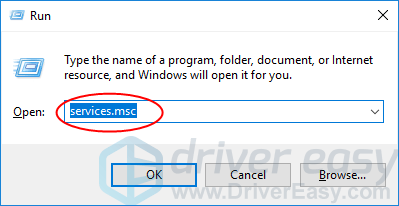
3) Κάντε δεξί κλικ στο Ουρά εκτυπωτή υπηρεσία και κάντε κλικ Αρχή .
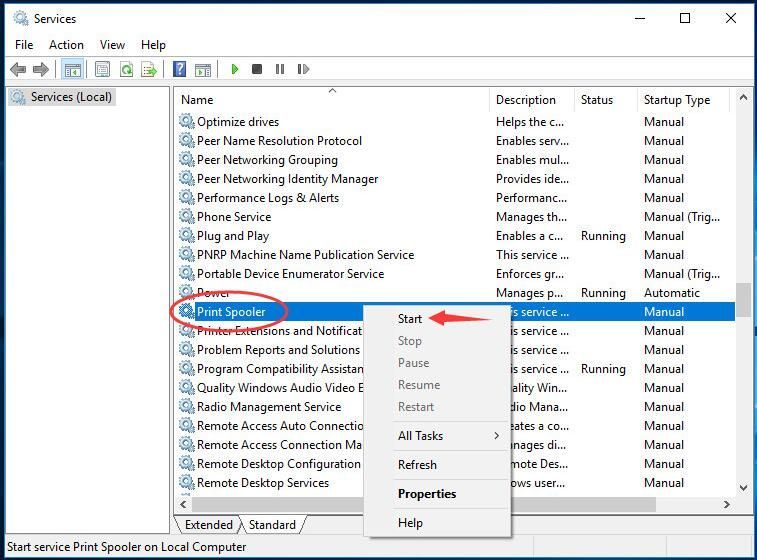
4) Αφού ξεκινήσει το Printer Spooler, κάντε διπλό κλικ πάνω του. Ορίστε τον τύπο εκκίνησης σε Αυτόματο . Στη συνέχεια κάντε κλικ Εντάξει για να αποθηκεύσετε τη ρύθμιση.
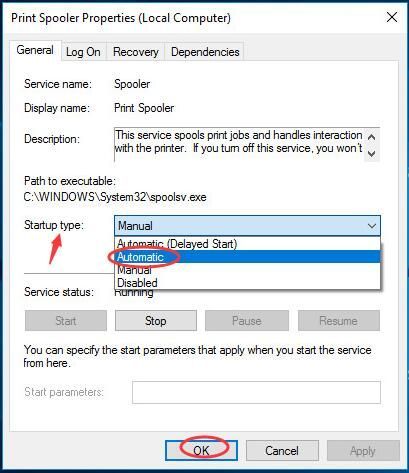
5) Κλείστε το παράθυρο Υπηρεσίες και ελέγξτε εάν θα μπορούσατε να εκτυπώσετε αρχεία με επιτυχία.
Μέθοδος 2: Χρήση του Επεξεργαστή Μητρώου
1)Στο πληκτρολόγιό σας, πατήστε το Κλειδί λογότυπου των Windows  και Ρ ταυτόχρονα να επικαλεστεί το πλαίσιο Εκτέλεση.
και Ρ ταυτόχρονα να επικαλεστεί το πλαίσιο Εκτέλεση.
2) Τύπος regedit και πατήστε Εισαγω για να ανοίξετε τον Επεξεργαστή Μητρώου.
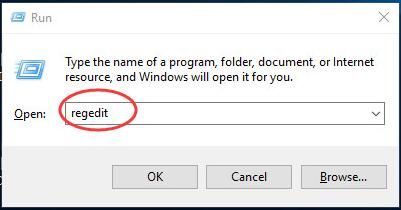
Κάντε κλικ Ναί όταν σας ζητηθεί από τον έλεγχο λογαριασμού χρήστη ,.
3) Στο παράθυρο Μητρώου, μεταβείτε στο HKEY_CURRENT_USER > Λογισμικό > Microsoft > Windows NT > Τρέχουσα έκδοση .
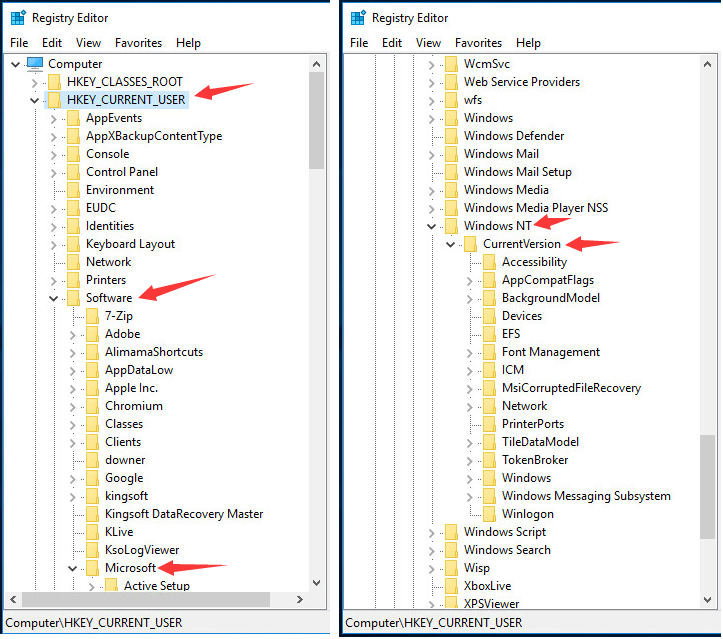
4) Κάντε δεξί κλικ στο συσκευές υπό Τρέχουσα έκδοση διάλογος.
Στη συνέχεια κάντε κλικ Άδειες .
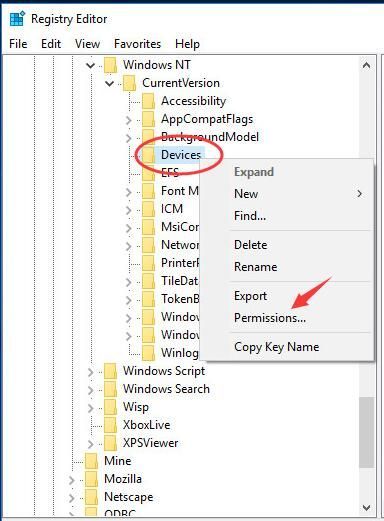
5) Κάντε κλικ στο λογαριασμό σας και επιλέξτε Επιτρέπω του Πλήρης έλεγχος . Στη συνέχεια κάντε κλικ Ισχύουν > Εντάξει .
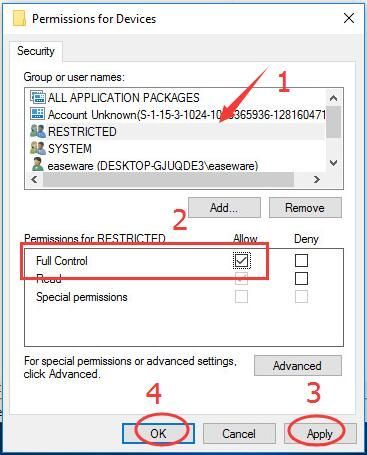
6) Κάντε τις ίδιες ρυθμίσεις για να δώσετε στον λογαριασμό σας πλήρη έλεγχο Εκτυπωτές και Παράθυρα .
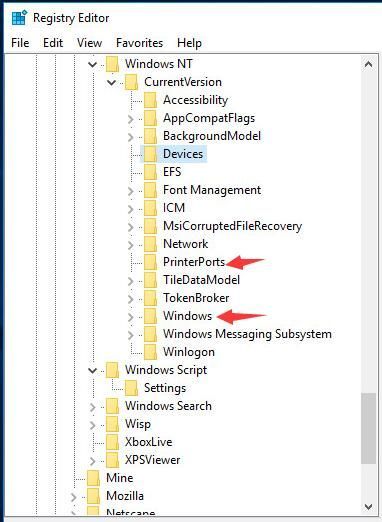
7) Κλείστε το παράθυρο του Επεξεργαστή Μητρώου και ελέγξτε αν μπορείτε να εκτυπώσετε αρχεία με επιτυχία.



![[Διορθώθηκε] Αστέρι πολίτης συντρίβεται](https://letmeknow.ch/img/program-issues/55/star-citizen-crashing.jpg)
![[Διορθώθηκε] Πώς να ρυθμίσετε την κλήση WiFi σε τηλέφωνα και υπολογιστές;](https://letmeknow.ch/img/knowledge-base/35/fixed-how-to-set-up-wifi-calling-on-phones-computers-1.png)

![[Επιλύθηκε] COD: Warzone Pacific Crashing](https://letmeknow.ch/img/knowledge/61/cod-warzone-pacific-crashing.jpg)